هل ترغب في مشاركة تطبيق Android الموجود على هاتفك مع جهاز آخر؟ إذا كان الأمر كذلك، فلديك طرق متعددة لإجراء مشاركة التطبيق. في بعض الحالات، لا تحتاج حتى إلى الوصول إلى الإنترنت لمشاركة تطبيقاتك. سنعرض لك خياراتك.
إحدى الطرق لمشاركة تطبيقاتك هي استخدام ميزة مشاركة قريبة في Android. يؤدي هذا إلى إرسال ملف التطبيق الخاص بك إلى هاتف Android متوافق ولا يحتاج إلى الإنترنت. والطريقة الأخرى هي استخدام مشاركة البلوتوث التقليدية، مرة أخرى، والتي لا تتطلب الإنترنت. الطريقة الثالثة هي مشاركة رابط متجر Play الخاص بتطبيقك. بهذه الطريقة، سيحتاج المستلم إلى الوصول إلى الإنترنت لتنزيل التطبيق.
لا تحتاج إلى كابل USB لاستخدام هذه الطرق.
استخدام ميزة المشاركة القريبة لمشاركة التطبيقات بين أجهزة Android (مثل AirDrop من Apple iPhone)
تتمثل إحدى الطرق السريعة والسهلة لمشاركة تطبيقاتك المثبتة في استخدام ميزة "المشاركة القريبة" الرسمية لنظام Android. طالما أن هواتفكم تدعم هذه الميزة وكانت هواتفكم قريبة من بعضها البعض، فيمكنك استخدام خيار مشاركة تطبيقاتك.
تدعم معظم هواتف Pixel وSamsung وOnePlus وغيرها من الهواتف ميزة "المشاركة القريبة"، لذا لن تواجه أي مشكلات.
الخطوة 1: التحقق من توافق هاتف Android مع ميزة المشاركة القريبة
أول ما عليك فعله هو التحقق مما إذا كان هاتف المرسل والمتلقي يدعم ميزة "المشاركة القريبة". يجب أن تعمل بنظام التشغيل Android 6.0 أو إصدار أحدث لاستخدام هذه الميزة. إليك كيفية التحقق من إصدار أندرويد الخاص بك :
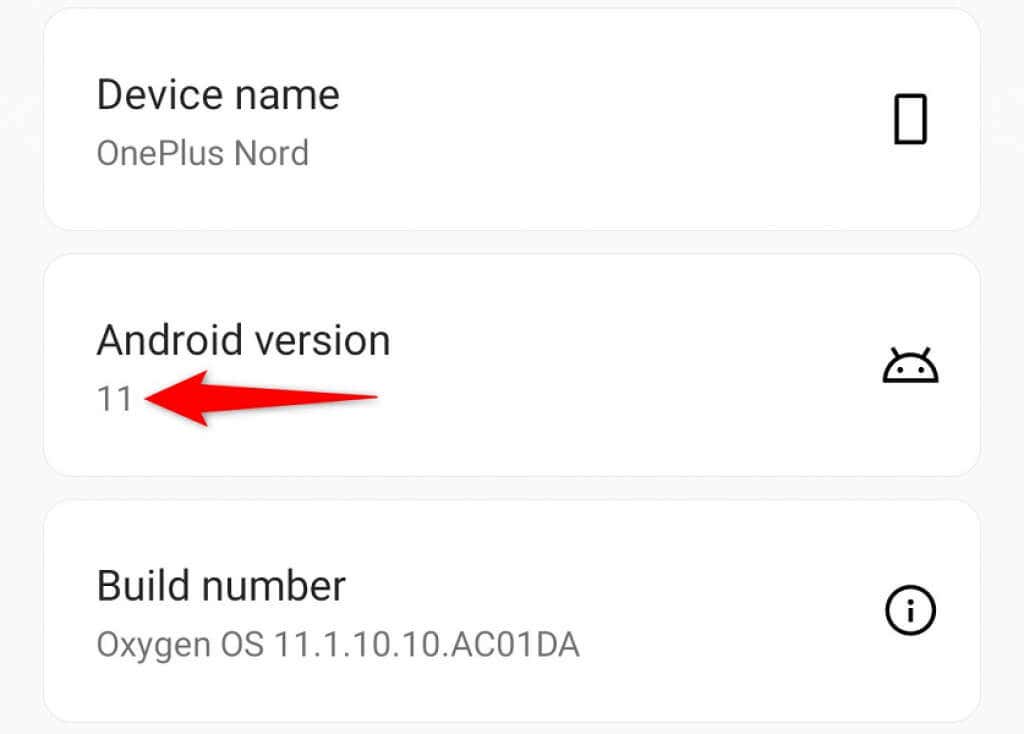
إذا كان هاتفك يعمل ببرنامج Android قديم، فيمكنك التحقق من وجود أحدث إصدار بالانتقال إلى الإعدادات>النظام>تحديثات النظامSpan>على هاتفك.
الخطوة 2: تشغيل Bluetooth وWi-Fi والموقع والمشاركة عن قرب على هواتف Android
تتطلب ميزة "المشاركة القريبة" منك تمكين Bluetooth، وWi-Fi، والموقع، والميزة نفسها على هواتفك لنقل البيانات.
يمكنك تمكين البلوتوث على كلا الهاتفين عن طريق التمرير لأسفل من أعلى شاشة هاتفك واختيار البلوتوث..
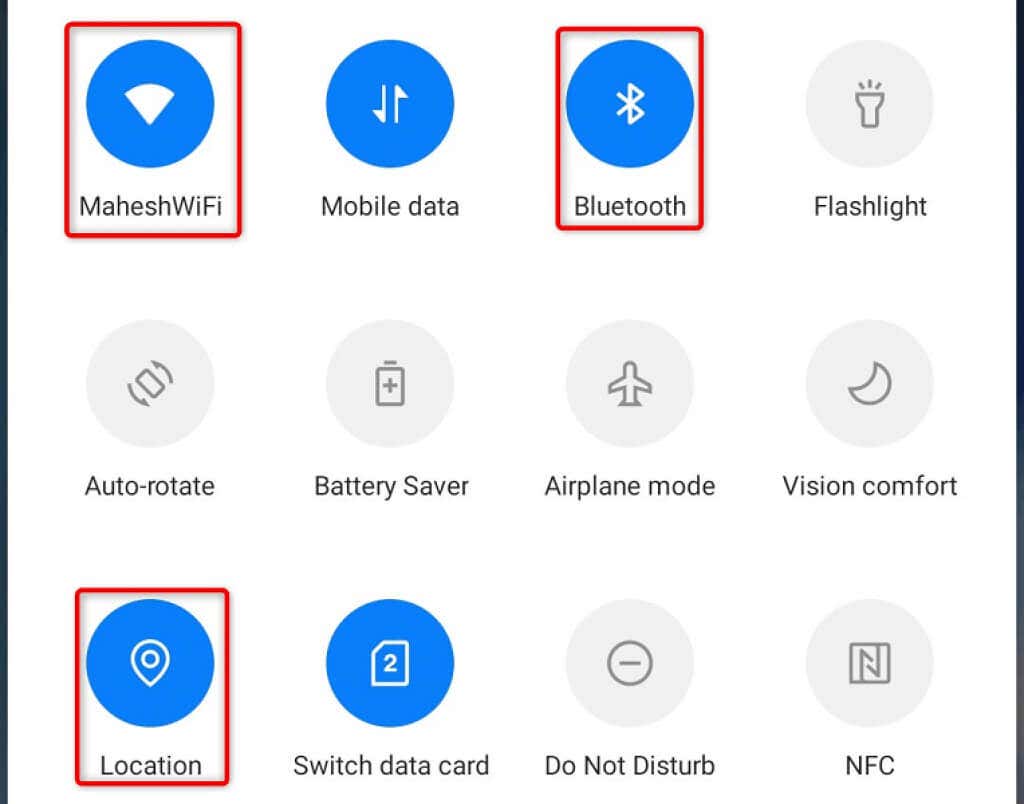
وبالمثل، يمكنك تشغيل Wi-Fi من خلال النقر على رمز Wi-Fiفي قائمة الإعدادات السريعة.
يمكنك تنشيط الموقع من خلال السحب للأسفل من شاشة هاتفك والنقر على الموقع.
وأخيرًا، يمكنك تمكين ميزة "المشاركة القريبة" على كلا الهاتفين لديك كما يلي:
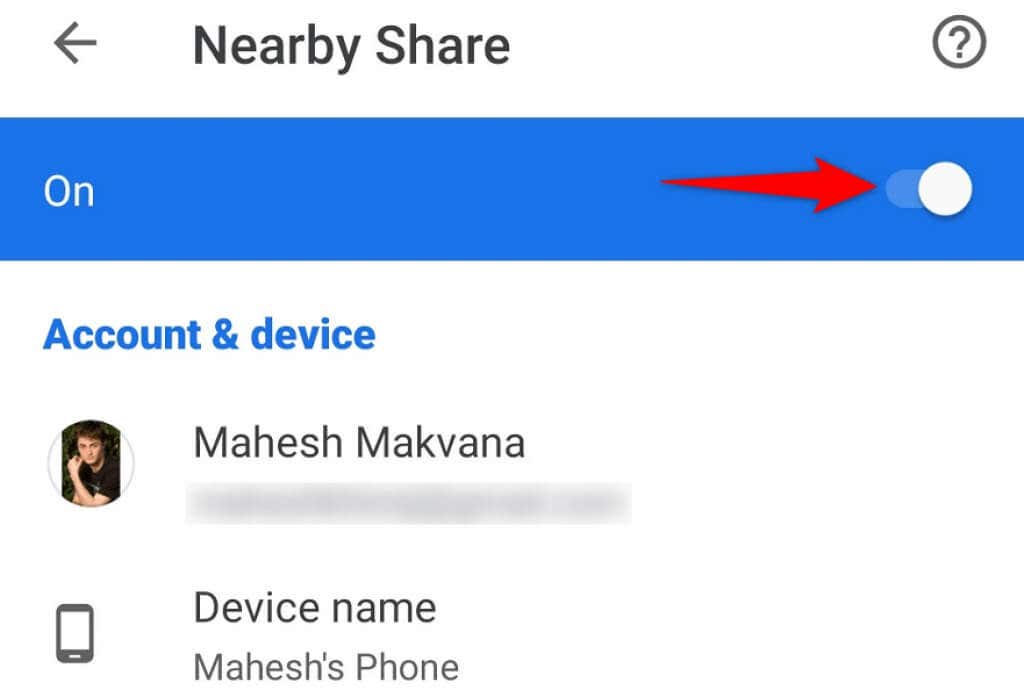
الخطوة 3: مشاركة تطبيقات Android المثبتة مع الأجهزة الأخرى
الآن بعد أن قمت بتمكين ميزة "المشاركة القريبة"، يمكنك استخدام تطبيق متجر Play على هاتفك لإرسال الملفات إلى أجهزة Android القريبة الأخرى.
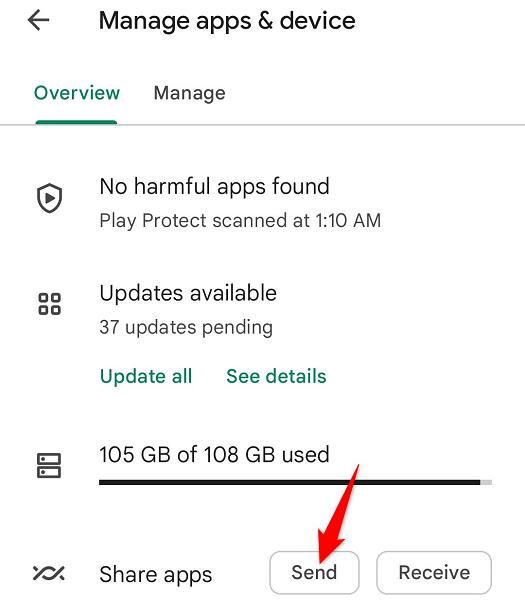
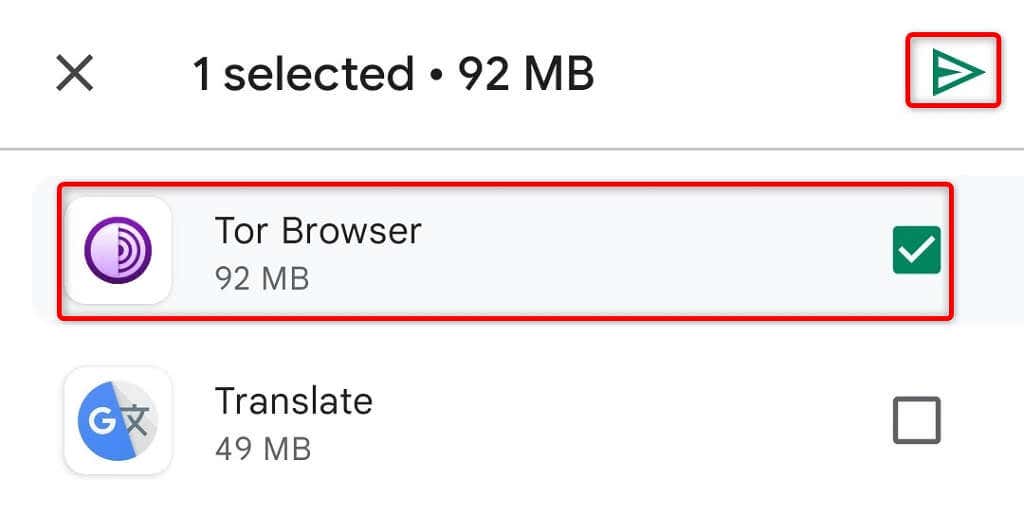
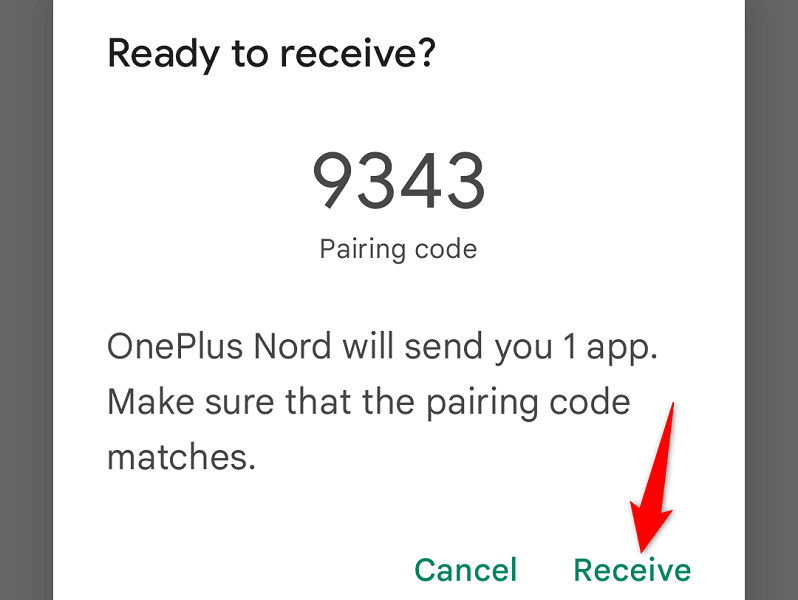
استخدم البلوتوث لإرسال التطبيقات من جهاز Android إلى جهاز آخر
إذا كانت هواتفك الذكية لا تدعم ميزة "المشاركة القريبة"، فيمكنك استخدام طريقة المشاركة التقليدية عبر البلوتوث نقل الملفات ، بما في ذلك التطبيقات. تقوم أساسًا بإرسال تطبيقاتك من هاتف إلى آخر باستخدام تقنية البلوتوث..
ستستخدم تطبيق Files by Google المجاني على هاتفك لإرسال تطبيقاتك. ولا يحتاج المتلقي إلى وجود هذا التطبيق على هاتفه.
الخطوة 1: إرسال تطبيق Android باستخدام البلوتوث
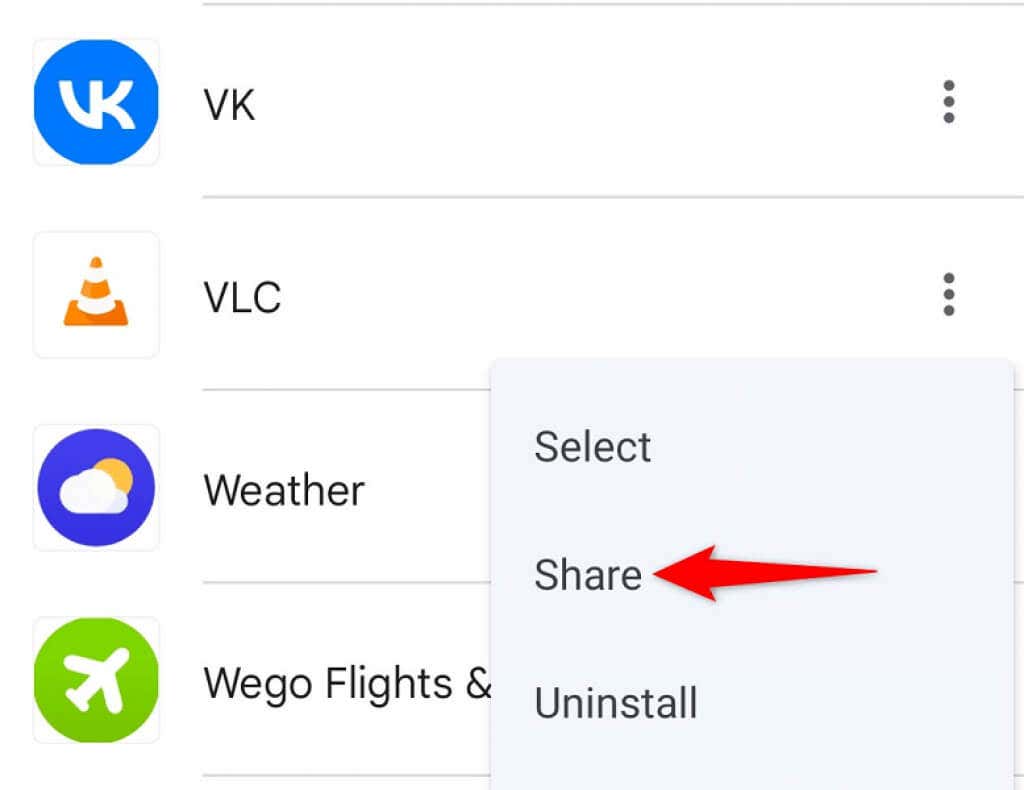
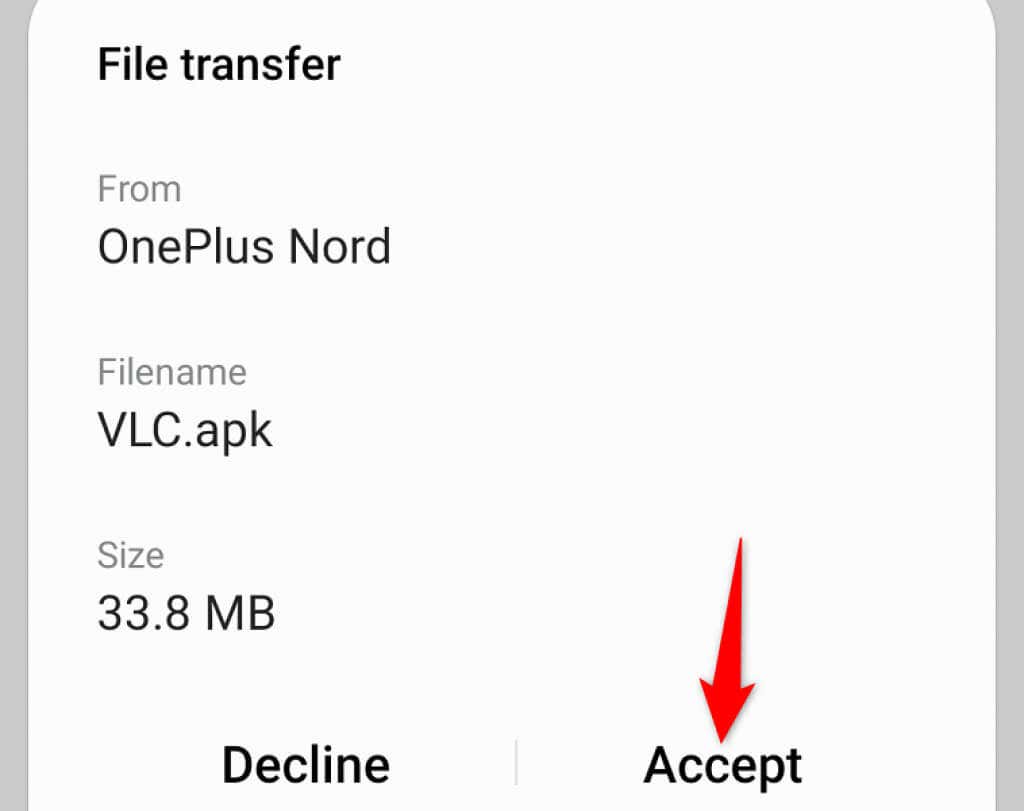
الخطوة 2: تثبيت التطبيق المستلم على هاتف Android
يستقبل هاتفك المتلقي تطبيق Android كملف APK. نظرًا لأن هذا التطبيق لا يأتي من متجر Play، فسيتعين عليك تمكين التحميل الجانبي على هاتف المتلقي إلى تثبيت التطبيق.

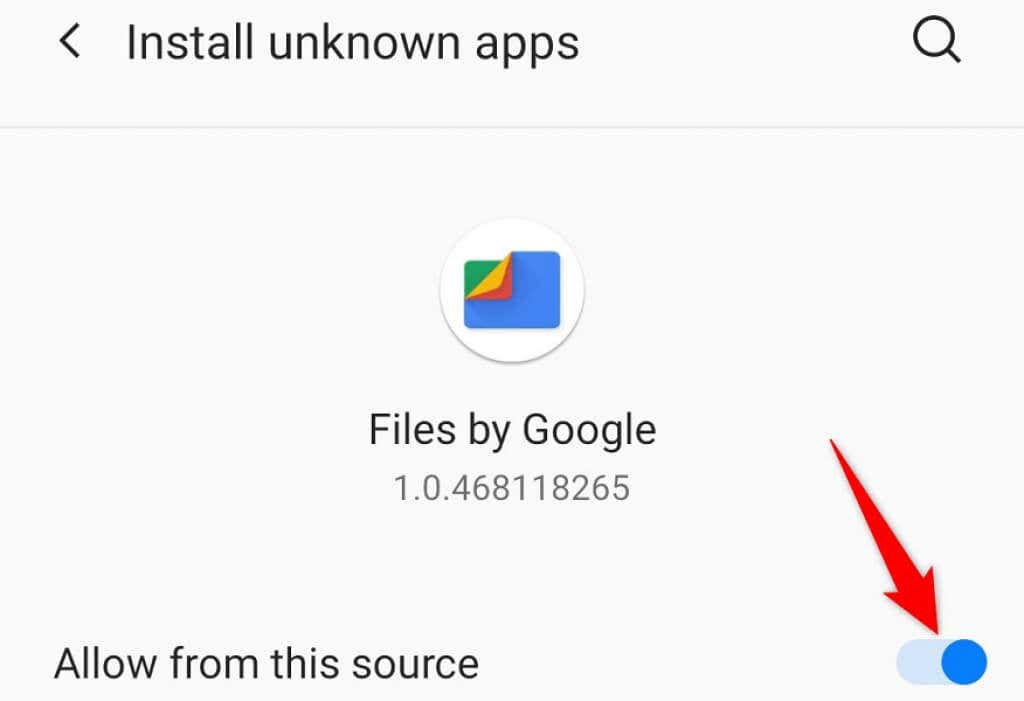
مشاركة رابط تطبيق Android عبر متجر Google Play
الطريقة الثالثة لتطبيقات مشاركة الروبوت الخاص بك هي مشاركة روابط متجر Play لتطبيقاتك مع جهاز الاستقبال الخاص بك. ويمكن لجهاز الاستقبال بعد ذلك النقر على تلك الروابط وتنزيل تطبيقاتك يدويًا من متجر Google Play.
تتطلب هذه الطريقة وقتًا أطول لمشاركة تطبيقاتك حيث يحتاج المتلقي إلى تنزيل كل تطبيق من متجر Play.
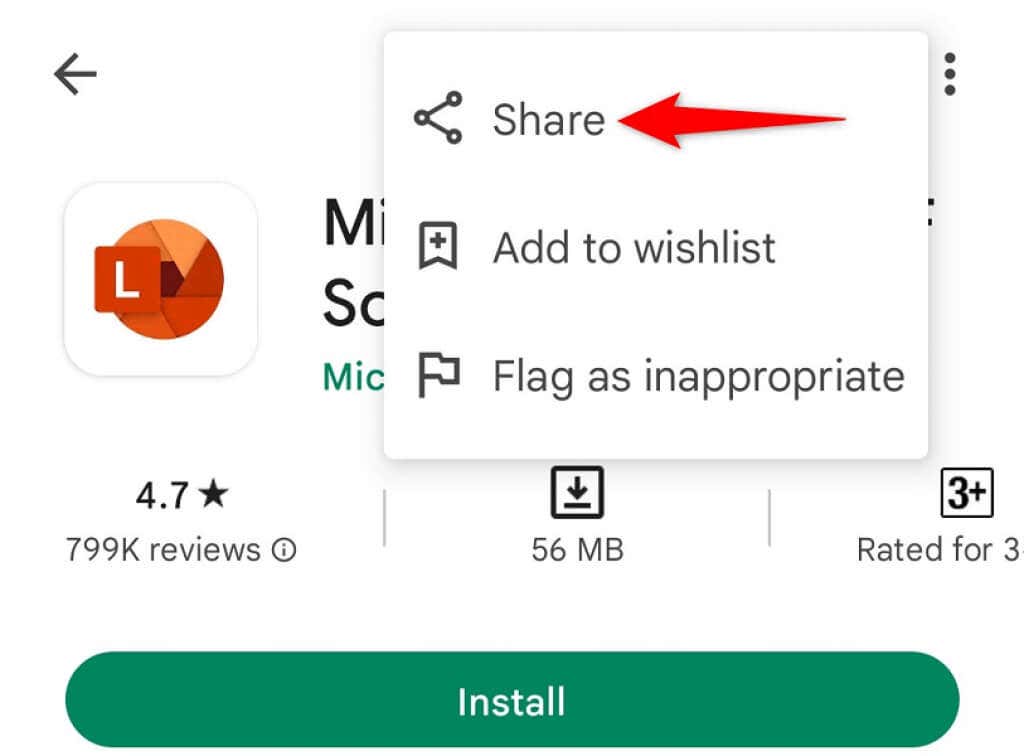
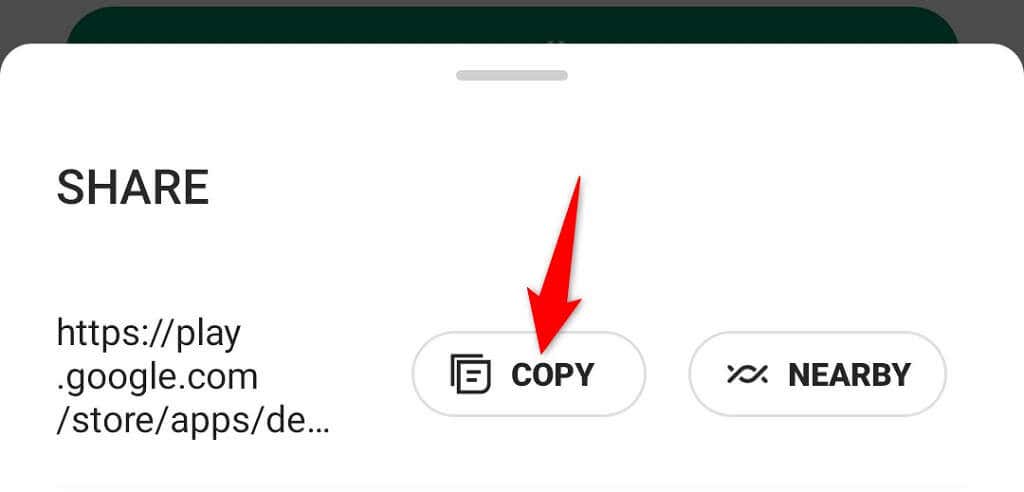
مشاركة التطبيقات على أجهزة Android أسهل مما تعتقد
إذا كان صديقك يريد تطبيقًا من هاتف Android الخاص بك، فأنت تعرف الآن كيفية مشاركة تطبيقاتك المثبتة. اعتمادًا على مكان وجود جهاز الاستقبال، يمكنك استخدام إحدى الطرق المتعددة الموضحة أعلاه للسماح له بالاستمتاع بنفس التطبيقات التي تستخدمها على هاتفك. مشاركة سعيدة!
.